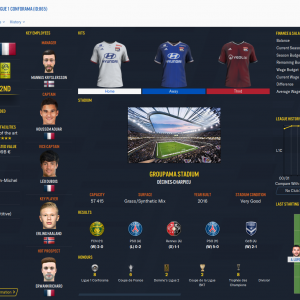Todo lo publicado por mabormu
- Real Name Fix FM20 - Licencias
-
Real Name Fix FM20 - Licencias
Lo que te ocurre es normal. Nada fuera de lo común. Empiezo por el final. Este parche no cambia logos, ni faces. Ni las actualizaciones del juego han afectado nunca a logos y faces . En cuanto a los nombres, aparentemente no notas cambios porque estás en una partida ya empezada antes de la actualización y las actualizaciones no borran los nombres del parche. En una partida nueva, notas todo cambiado desde el principio. Y aunque, aparentemente, no notes nada cambiado, si que han cambiado y cambiarán cosas en tu partida si no vuelves a hacer los cambios. Si te fijas, los nombres de los equipos brasileños vuelves a tenerlos mal. Los jugadores de la selección alemana, tarde o temprano (mas temprano que tarde), te volverán a salir grises. Y no sé si me dejo algo.
- Real Name Fix FM20 - Licencias
- Impresiones FM20
- FM20 Heffem Skin
- Real Name Fix FM20 - Licencias
- Impresiones FM20
-
Real Name Fix FM20 - Licencias
Este tema es mas jodido. Lo han hecho de tal manera los cabr... para que no se pueda cambiar desde los archivos normales del parche. La única manera es metiendo un fichero en la ruta Mis Documentos\Sports Interactive\Football Manager 2020\editor data y empezar una nueva partida. Al fichero le he dado el nombre de Club changes.fmf y lo he añadido al parche. Este es un fichero de la web de Sortitoutsi (que es el único que vi, con una solución para esto). El fichero, originalmente, modificaba alrededor de 3000 equipos. Pero yo lo he modificado y he dejado solo el de la Juventus. Esto lo hago, porque este fichero anula cualquier cambio que se haga en los demás ficheros del parche. Algo que no interesa en absoluto, para futuros cambios en una partida ya empezada. Saludos.
- Impresiones FM20
-
FMSite Facepack
Sigue las instrucciones de este hilo
- FM20 Heffem Skin
- Impresiones FM20
- Actualización 2019/2020
-
TCS 2020
En este que bajé, hay una carpeta para resoluciones mas bajas. Puedes probar, si va bien.
-
TCS 2020
Está hecho para una resolución 1920x1080. Bajándole el tamaño del texto, no sé si quedaría bien
-
TCS 2020
Ver fichero FM20 Skin: TCS 2020 Características v1.0 Nueva vista de la pantalla jugador Nueva vista de la pantalla club Nueva vista de la pantalla tácticas Más consistencia del "Modo oscuro" (ojeo, Bandeja de entrada, Procesamiento). Instrucciones de instalación: Descomprima el archivo y copia la o las carpetas que desees y la coloca dentro de Mis Documentos \ Sport Interactive \ Football Manager 2020\skins. si no existe la carpeta skins, la creas. Inicie FM20, ve a la pantalla Preferencias. Elegir el skin. Pulse el botón Confirmar. Agradecimientos a bluestillidie00 de FMScout Para cualquier duda, comentarla en el hilo de soporte. Subido por mabormu Fecha 08/11/19 Categoría Skins Autor bluestillidie00
-
FM20 Skin: TCS 2020
- 2.461 descargas
- Version 1.5
Características v1.0 Nueva vista de la pantalla jugador Nueva vista de la pantalla club Nueva vista de la pantalla tácticas Más consistencia del "Modo oscuro" (ojeo, Bandeja de entrada, Procesamiento). Instrucciones de instalación: Descomprima el archivo y copia la o las carpetas que desees y la coloca dentro de Mis Documentos \ Sport Interactive \ Football Manager 2020\skins. si no existe la carpeta skins, la creas. Inicie FM20, ve a la pantalla Preferencias. Elegir el skin. Pulse el botón Confirmar. Agradecimientos a bluestillidie00 de FMScout Para cualquier duda, comentarla en el hilo de soporte. -
FM20 Heffem Skin
Ver fichero FM20 Heffem Skin Características en la skin Heffem: - Botón de resultado instantáneo - Nuevo panel de inicio del manager - Descripción general del nuevo jugador - Nueva vista del club - Nueva vista del partido - Nueva vista de táctica - Nuevo perfil del personal - Nuevo perfil humano - y mucho más por descubrir Instrucciones de instalación: Descomprima el archivo y copia la o las carpetas que desees y la coloca dentro de Mis Documentos \ Sport Interactive \ Football Manager 2020\skins. si no existe la carpeta skins, la creas. Inicie FM20, ve a la pantalla Preferencias. Elegir el skin. Pulse el botón Confirmar. Agradecimientos a Krysler76 de FMScout Para cualquier duda, comentarla en el hilo de soporte. Subido por mabormu Fecha 08/11/19 Categoría Skins Autor Krysler76
-
FM20 Heffem Skin
- 4.299 descargas
- Version 2
Características en la skin Heffem: - Botón de resultado instantáneo - Nuevo panel de inicio del manager - Descripción general del nuevo jugador - Nueva vista del club - Nueva vista del partido - Nueva vista de táctica - Nuevo perfil del personal - Nuevo perfil humano - y mucho más por descubrir Instrucciones de instalación: Descomprima el archivo y copia la o las carpetas que desees y la coloca dentro de Mis Documentos \ Sport Interactive \ Football Manager 2020\skins. si no existe la carpeta skins, la creas. Inicie FM20, ve a la pantalla Preferencias. Elegir el skin. Pulse el botón Confirmar. Agradecimientos a Krysler76 de FMScout Para cualquier duda, comentarla en el hilo de soporte. -
FHJ Base de Datos FM19 (Temporada 19/20)
Lo siento, pero aquí no se da soporte al juego pirata.
- Real Name Fix FM20 - Licencias
-
Hilo sobre el Editor Pre-Game - FM20
Como dice el primer post, el editor sale cuando salga la versión oficial del juego, el día 19. Y se descarga desde Steam -> Biblioteca -> Herramientas.
- Impresiones FM20
-
Real Name Fix FM20 - Licencias
¡Aviso! En alguna de las últimas actualizaciones, han vuelto a meter los archivos para que la Juventus FC salga como como Zebre. Para que vuelva a salir como Juventus FC, ya sabéis. Tenéis que eliminar los archivos zebra award.dbc, zebra turin fake staff.dbc y zebra turin new.dbc, que se encuentran dentro de la carpeta dbc de ambas carpetas (2000 y 2001). Hay que estar pendiente. Tiene pinta de que lo van a cambiar en todas o casi todas las actualizaciones Saludos.
-
Impresiones FM20
¡Aviso! En alguna de las últimas actualizaciones, han vuelto a meter los archivos para que la Juventus FC salga como como Zebre. Para que vuelva a salir como Juventus FC, ya sabéis. Tenéis que eliminar los archivos zebra award.dbc, zebra turin fake staff.dbc y zebra turin new.dbc, que se encuentran dentro de la carpeta dbc de ambas carpetas (2000 y 2001). Hay que estar pendiente. Tiene pinta de que lo van a cambiar en todas o casi todas las actualizaciones Saludos.